![]() AkuWinOffice unterstützt für den Kassiervorgang im Barkassen-Modul die Anzeige von Artikeln und Beträgen auf einem Kundendisplay.
AkuWinOffice unterstützt für den Kassiervorgang im Barkassen-Modul die Anzeige von Artikeln und Beträgen auf einem Kundendisplay.
Schritt 1 - Installation der Gerätetreiber
Derzeit werden folgende Kundendisplays unterstützt:
Klicken Sie bitte zunächst auf das jeweilige Display um die passende Installationsanleitung aufzurufen.
Schritt 2 - Einrichtung des Kundendisplays im AkuWinClient
Nachdem Sie im 1. Schritt anhand der jeweiligen Installationsanleitung die Gerätetreiber für Ihr Kundendisplay installiert haben, können Sie nun im AkuWinClient das Kundendisplay konfigurieren. Gehen Sie dazu wie folgt vor:
Wählen Sie im Hauptmenü vom AkuWinClient »Einstellungen«//»Arbeitsplatzeinstellungen« und dann die Lasche Externe Geräte 2.
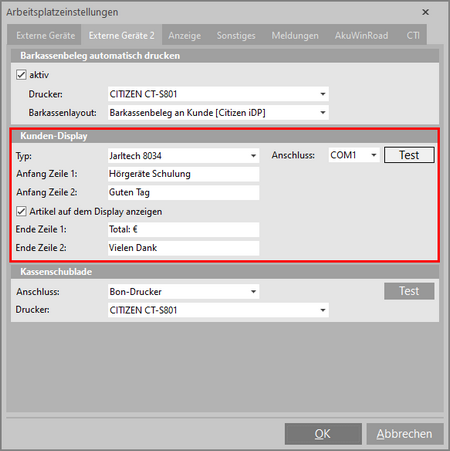
Bildschirmbereich Kunden-Display
•Typ: Wählen Sie das passende Kundendisplay aus der Liste aus.
•Anschluss: Hier wählen Sie den COM-Anschluss aus, der bei der Gerätetreiber-Installation in Schritt 1 erstellt wurde.
•Anfang Zeile 1/Anfang Zeile 2: Legen Sie den Text für die Begrüßung fest. Ihr Kundendisplay kann 2 Zeilen zu je 20 Zeichen darstellen.
•Artikel auf dem Display anzeigen: Ist diese Option aktiviert, wird beim Kassiervorgang jeder Artikel mit Menge und Preis im Kundendisplay dargestellt. Ist diese Option nicht aktiviert, werden nur die Gesamtsumme, gegebenes Geld usw. dargestellt.
•Ende Zeile 1/Ende Zeile 2: Geben Sie hier ein, welche Texte beim Abschluss des Kassiervorgangs angezeigt werden sollen. Bitte beachten Sie, dass der Gesamtbetrag am Ende der 1. Zeile unabhängig vom hier definierten Text angezeigt werden wird.
•Mit dem Button Test können Sie die Funktionsfähigkeit des Kassendisplays überprüfen.
|


 Sollten nicht alle Zeichen (z.B. Umlaute) korrekt dargestellt werden, überprüfen Sie bitte, ob Sie den korrekten
Sollten nicht alle Zeichen (z.B. Umlaute) korrekt dargestellt werden, überprüfen Sie bitte, ob Sie den korrekten